【耗时3小时整理】Excel常用函数公式大全,太实用了!职场必学!
我是【桃大喵学习记】,欢迎大家关注哟~,每天为你分享职场办公软件使用技巧干货!
今天跟大家整理总结了Excel常用函数公式,是花了3个小时整理的,篇幅有点长,建议大家先收藏起来,以备不时之需。熟练掌握这些函数公式,绝对能让你的工作效率飞速提升,成为职场中的高效达人!
一、逻辑判断函数
1、IF函数
功能:单条件判断
语法:=IF(判断条件, 真值, [假值])
实例:
如下图所示,这是员工销售业绩完成状态信息表,当实际业绩大于目标业绩时,完成状态显示√(勾);否则,完成状态显示×(叉)。
在目标单元格中输入公式:
=IF(C2<=D2,"√","×")
点击回车,下拉填充数据即可
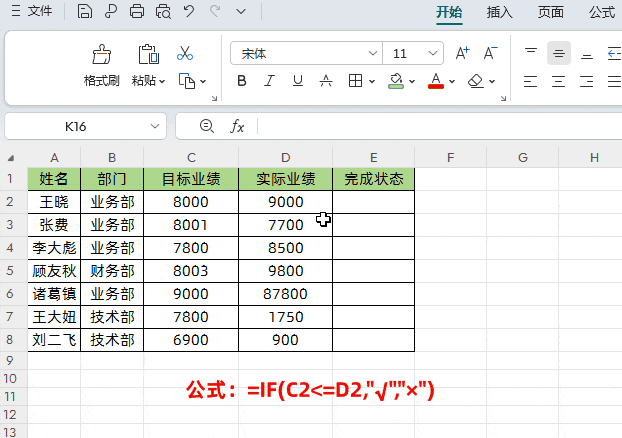
2、IFS函数
功能:多条件判断
语法:=IFS(判断条件1,结果1,判断条件2,结果2,判断条件3,结果3....)
实例:
如下图所示,左侧是资金明细表,需要根据备注判断资金类型:付款=支出,贷款=收入,手续费=费用,网银转账=转账,最后微信、支付宝、现金=其他应收款。
在目标单元格中输入公式:
=IFS(C2="付款","支出",C2="贷款","收入",C2="手续费","费用",C2="网银转账","转账",TRUE,"其他应收款")
然后点击回车,下拉填充其它数据即可
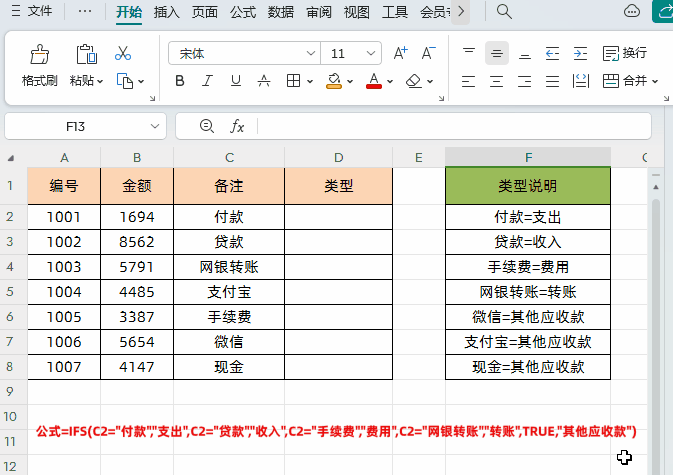
二、求和函数
1、SUM函数
功能:数据求和
语法:=SUM(数值1,[数值2],...)
实例:
如下图所示,汇总总数量。
在目标单元格中输入公式:
=SUM(B2:B8)
点击回车即可
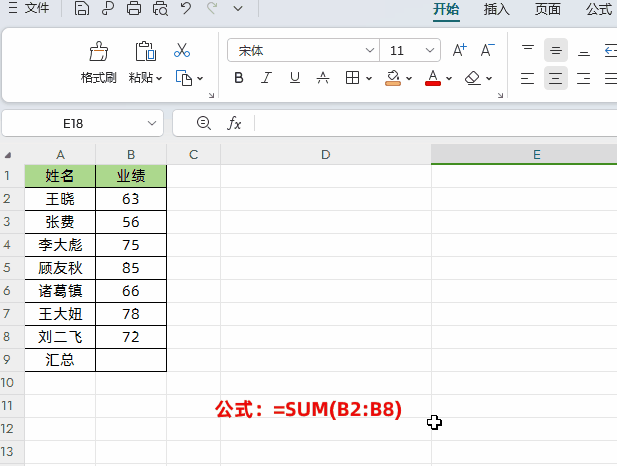
2、SUMIF函数
功能:单条件求和
语法:=SUMIF(条件区域,条件,求和区域)
实例:
如下图所示,我们根据“销售员”名称来统计该销售员销售金额小于10000的总销售金额。
在目标单元格中输入公式:
=SUMIF(C4:C12,">10000",C4:C12)
点击回车即可
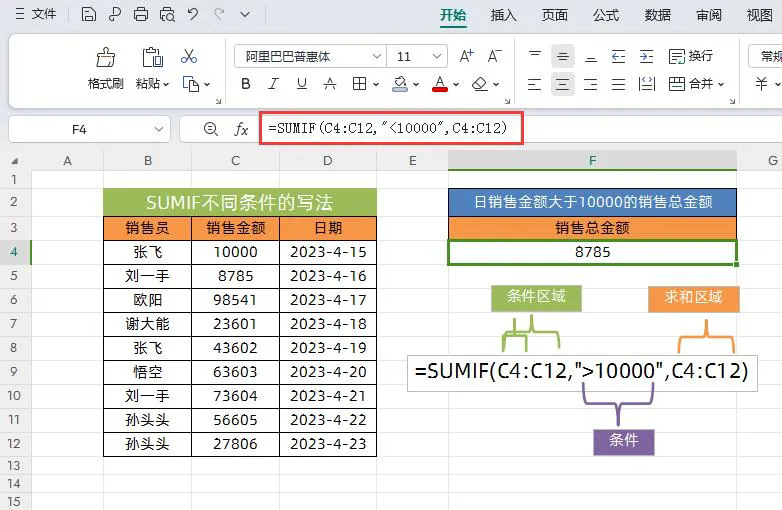
3、SUMIFS函数
功能:多条件求和
语法:=SUMIFS(求和区域,条件区域1,条件1,条件区域2,条件2,...)
实例:
如下图所示,这是一个不同门店员工的销售数据,我们需要计算“市区一店”、“7月”的销售总额。
在目标单元格输入公式:
=SUMIFS(E:E,B:B,G3,D:D,H3)
然后点击回车即可
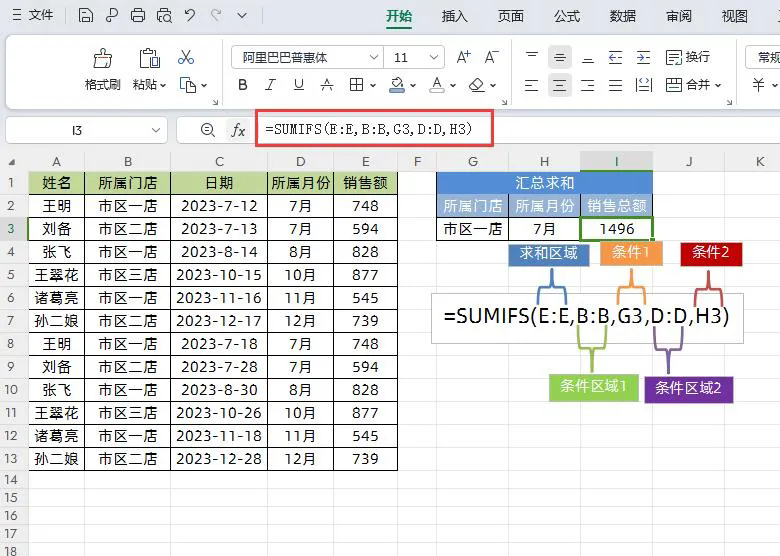
4、SUMPRODUCT函数(万能求和函数)
功能:主要功能是返回相应的数据或区域乘积的和。
语法:=SUMPRODUCT(数组1,数组2,数组3, ...)
实例:
如下图所示,这是一个商品单价和数量信息表,需要计算总价格。
在目标单元格中输入公式:
=SUMPRODUCT(B2:B7,C2:C7)
然后点击回车即可
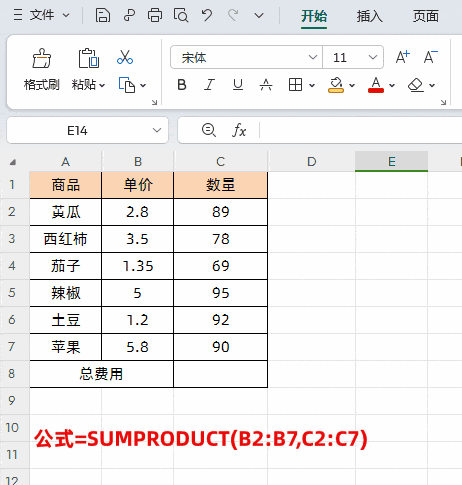
SUMPRODUCT函数高级用法公式,可以直接套用:
①单条件计数
公式:=SUMPRODUCT(--(条件数据区域=条件))
②多条件计数
公式:=SUMPRODUCT((条件数据区域1=条件1)*(条件数据区域2=条件2)*(条件数据区域N=条件N))
③单条件求和
公式:=SUMPRODUCT((条件数据区域=条件)*求和数据区域)
④多条件求和
公式:=SUMPRODUCT((条件数据区域1=条件1)*(条件数据区域2=条件2)*(条件数据区域N=条件N)*求和区域)
三、计数函数
1、COUNT函数
功能:数据计数
语法:=COUNT(值1,值2,...)
实例:
如下图所示,计算有考试成绩的人数。
在目标单元格中输入公式:
=COUNT(B2:B8)
然后点击回车即可

2、COUNTA函数
功能:计数非空单元格个数
语法:=COUNTA(值1,值2,...)
实例:
如下图所示,计算参加考试的人数。
在目标单元格中输入公式:
=COUNTA(A2:A8)
然后点击回车即可
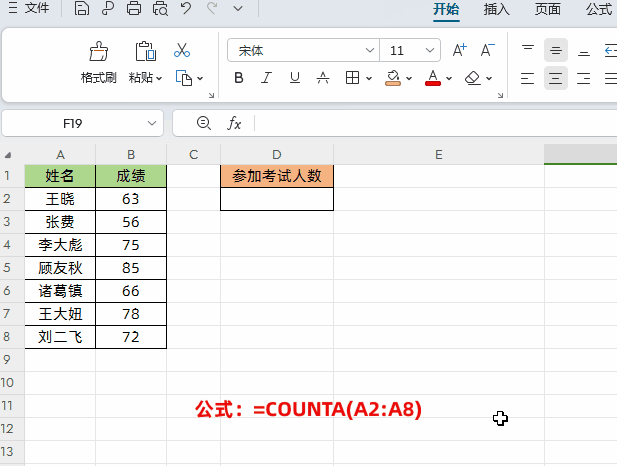
3、COUNTIF函数
功能:计算区域中满足给定条件的单元格的个数
语法:=COUNTIF(区域,条件)
实例:
如下图所示,左侧表格是各个部门参会名单,我们想根据部门来统计每个部门的人数。
在目标单元格中输入公式:
=COUNTIF(A2:A13,C2&"*")
然后点击回车,下拉填充数据即可
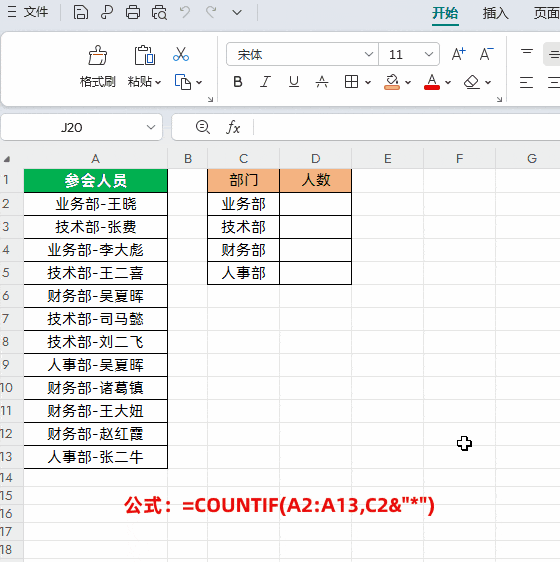
4、COUNTIFS函数
功能:多条件计数
语法:=COUNTIFS(判断区域1,条件1,判断区域2,条件2...)
实例:
如下图所示,我们需要统计奖金大约1800且属于业务部的员工人数
在目标单元格中输入公式:
=COUNTIFS(D2:D8,">1800",B2:B8,"业务部")
然后点击回车即可
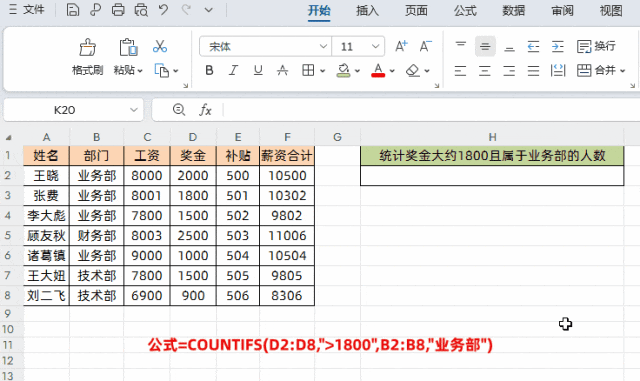
四、查找函数
1、VLOOKUP函数
功能:在表格或数值数组的首列查找指定的数值,并由此返回表格或数组当前行中指定列处的数值。
语法:=VLOOKUP(查找值,数据表(查找区域),列序数,[匹配条件])
实例:
如下图所示,左侧是员工考核成绩表,右侧根据员工“姓名”查找对应的“考核成绩”。
在目标单元格输入公式
=VLOOKUP(G3,B2:E10,2,FALSE)
然后点击回车键即可
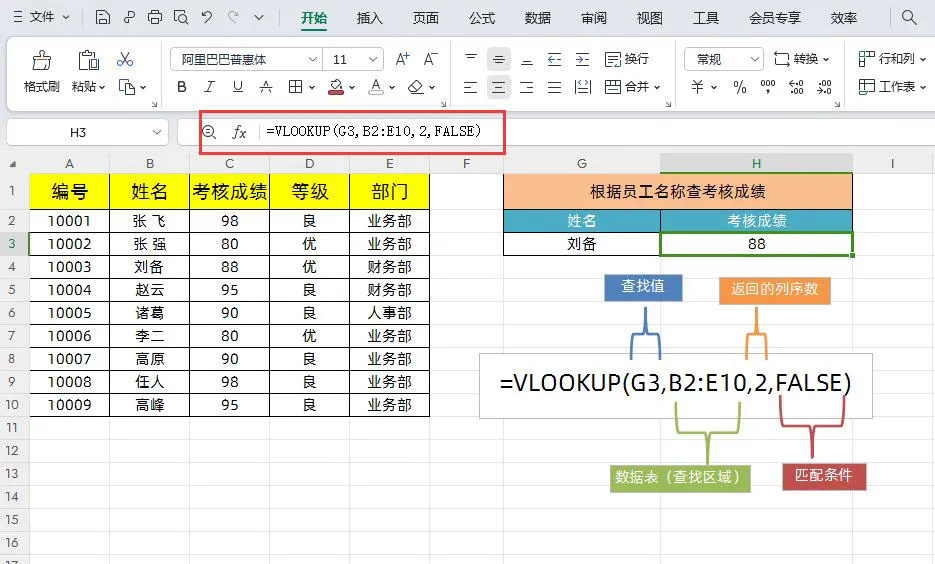
2、XLOOKUP函数介绍
功能:XLOOKUP函数是一个查找函数,在某个范围或数组中搜索匹配项,并通过第二个范围或数组返回相应的项,默认情况下使用精准匹配。
语法:=XLOOKUP(查找值,查找数组,返回数组,未找到值,匹配模式,搜索模式)
实例:
如下图所示,这是一个学生成绩表,需要根据姓名查询学生成绩,但是姓名有重复。为了避免有重复值我们需要通过【姓名】和【班级】这两个条件来查询成绩。
在目标单元格中输入公式:
=XLOOKUP(E3&F3,A2:A7&B2:B7,C2:C7)
然后点击回车即可
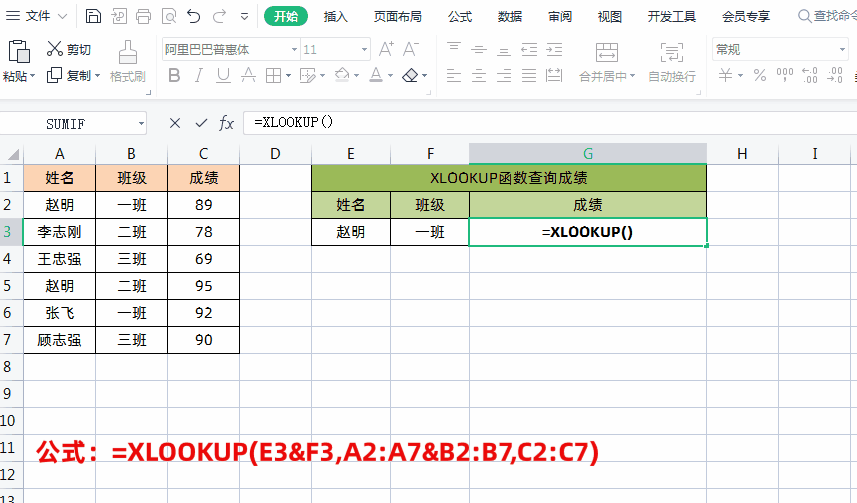
3、FILTER函数
功能:FILTER是基于定义的条件筛选一系列数据的函数,它由数组,包括,空值三个参数所构成。
语法:=FILTER(数组,包括,空值)
实例:
如下图所示,左侧是员工考核信息表,右侧根据姓名查询出员工的信息,横向返回查询结果。
在目标单元格输入公式
=FILTER(B2:B10,A2:A10=F3)
然后点击回车即可。
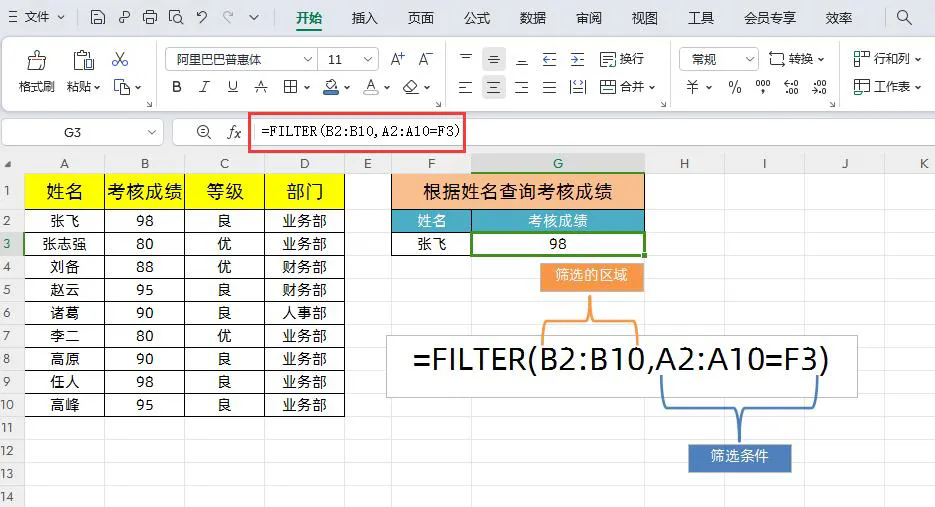
特别提醒:
我们可以使用FILTER函数轻松实现单条件或者多条件查询,使用FILTER进行多条件查询窍门在第2个参数:
①如果需要多个条件同时满足,就用*把多个条件连接
公式:=FILTER(返回数组,(条件1)*(条件2)*(条件N),空值)
②如果需要多个条件满足任意一个,就用+把多个条件连接
公式:=FILTER(返回数组,(条件1)+(条件2)+(条件N),空值)
4、INDEX+MATCH函数公式组合
功能:INDEX+MATCH函数公式组合可以说万能的筛选查找组合
语法:=INDEX(数组结果列,MATCH(查找值,查找区域,0))
实例:
如下图所示,左侧是员工考核成绩表,右侧根据员工“姓名”查找对应的“考核成绩”,下面我们用INDEX+MATCH函数公式进行查询。
在目标单元格中输入公式:
=INDEX(C2:C10,MATCH(G3,B2:B10,0))
然后点击回车即可。
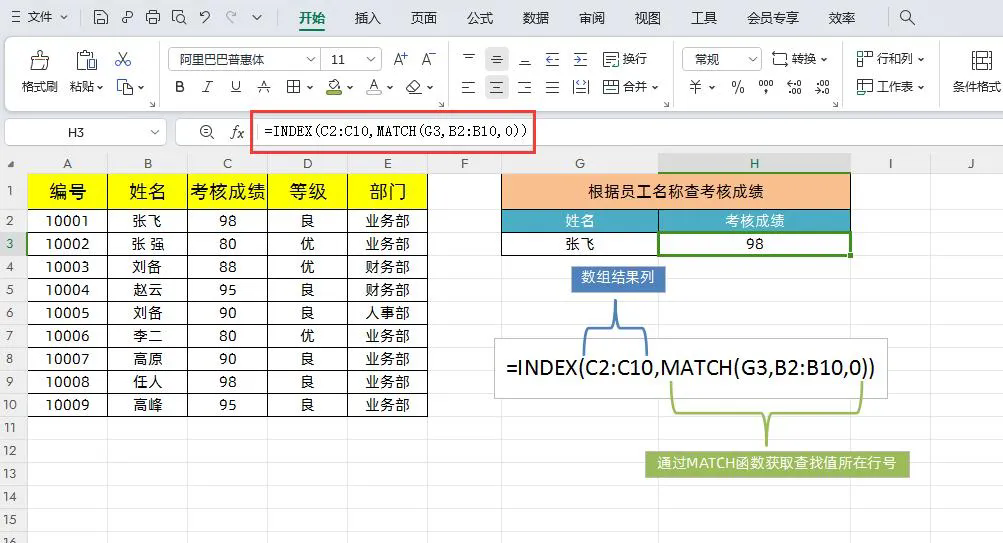
五、文本函数
1、CONCAT函数
功能:将多个区域和/或字符串的文本组合起来
语法:=CONCAT(字符串1…)
实例:
如下图所示,我们把省份、城市、区县文本组合到一块。
在目标单元格中输入公式:
=CONCAT(A3:C3)
然后点击回车,下拉填充公式即可
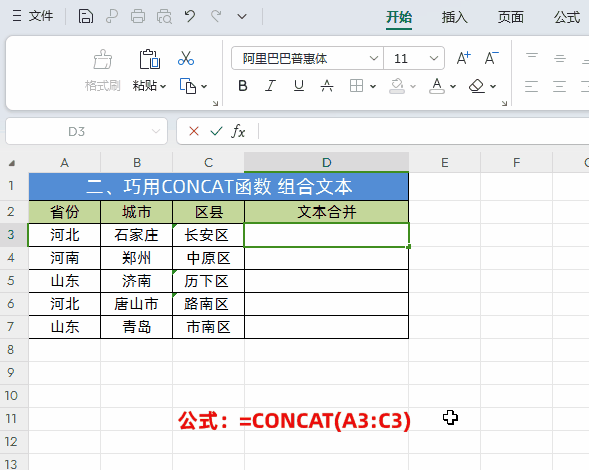
2、TEXTJOIN函数
功能:TEXTJOIN函数是文本连接函数,使用分隔符连接列表或文本字符串区域。
语法:=TEXTJOIN(分隔符, 忽略空白单元格, 字符串1…)
实例:
如下图所示,左侧是一个姓名名单,需要把名称合并到一起,中间用逗号隔开并且需要去掉姓名中的重复值。
在目标单元格中输入公式:
=TEXTJOIN("、",TRUE,UNIQUE(A2:A7))
然后点击回车即可
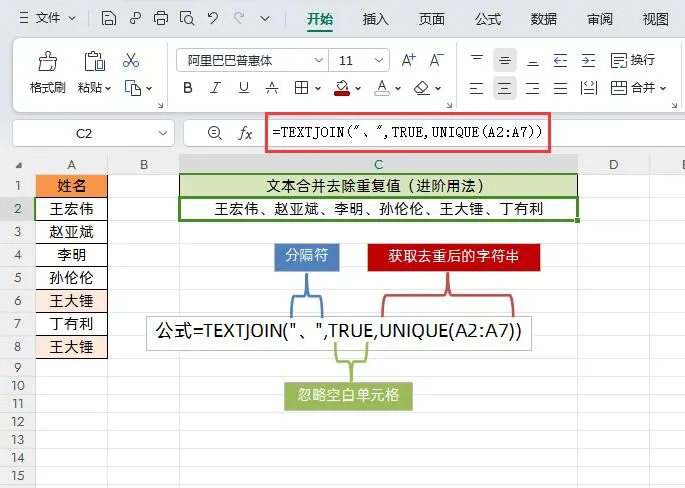
3、TEXTSPLIT函数
功能:使用分隔符将文本拆分为行和列;
语法:=TEXTSPLIT(要拆分的文本,按列拆分,按行拆分,是否忽略空单元格,是否区分大小写,异常返回值)
实例:
如下图所示,左侧客户姓名是用逗号和横杠两个符号隔开,我们怎么把文本拆分成行显示呢?
在目标单元格输入公式:
=TEXTSPLIT(B3,{",","-"})
然后点击回车,下拉填充即可
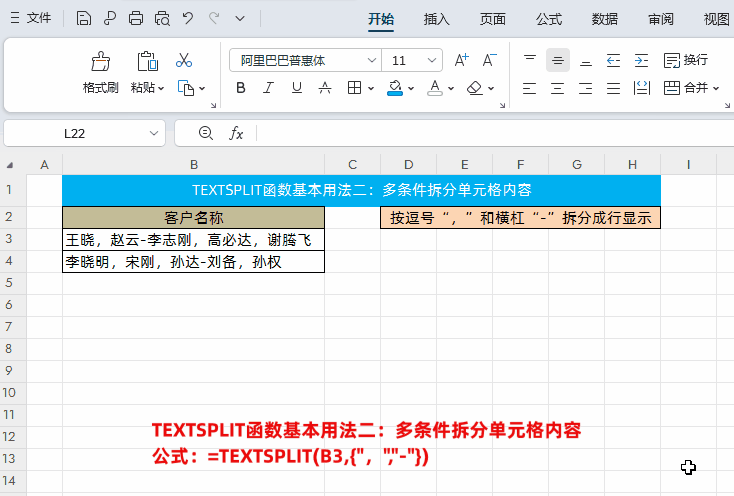
4、TEXT函数
功能:TEXT函数是一个非常强大的转换函数,也是我们日常工作中经常会使用到的。它的结构也比较简单,只需要两个参数。
语法:=TEXT(值,数值格式)
实例:
如下图所示,我们可以把示例数据12587.2和0.876转换成制定格式
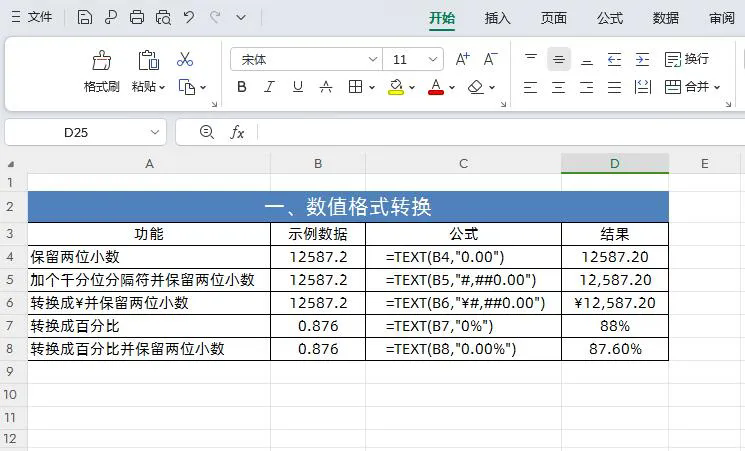
六、日期函数
1、EDATE函数
功能:返回表示某个日期的序列号,该日期与指定日期 (start_date) 相隔(之前或之后)指示的月份数。
语法:=EDATE(开始日期,月数)
实例:
如下图所示,这一个员工信息表,我们根据出生日期计算每个人退休日期(备注:男60岁退休,女55岁退休)
在目标单元格中输入公式:
=EDATE(C3,IF(B3="男",60,55)*12)
然后点击回车,下拉填充数据即可
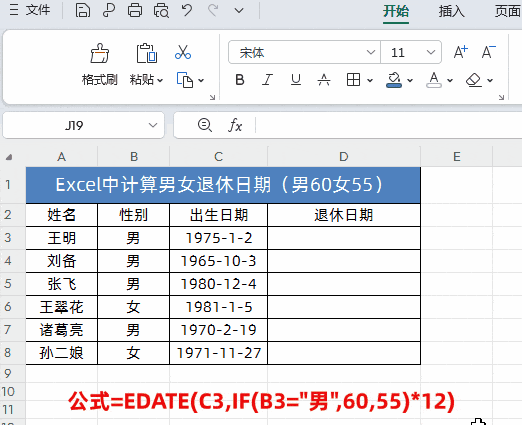
2、DATEDIF函数
功能:DATEDIF函数,主要用于计算两个日期之间的天数、月数或年数。其返回的值是两个日期之间的年\月\日间隔数。
语法:=DATEDIF(开始日期,终止日期,比较单位)
实例:
日常工作中,我们经常需要根据工龄来计算工龄工资。如下图所示,根据员工入职日期,每满一年增加200元的工龄工资。
在目标单元格中输入公式:
=DATEDIF(C2,TODAY(),"Y")*$F$2
然后点击回车,下拉填充数据。
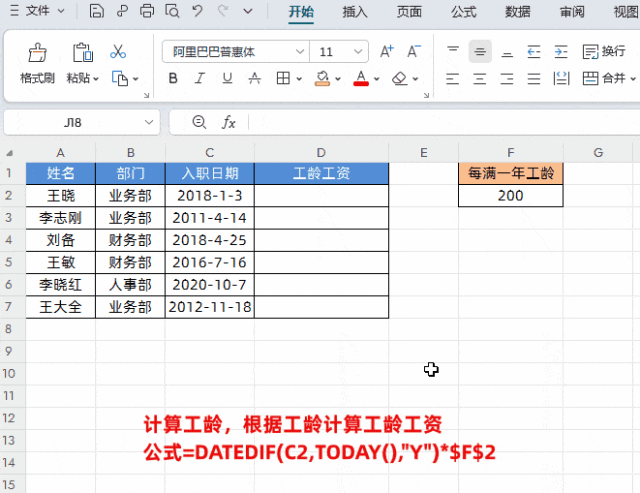
七、其它函数
1、去重函数(UNIQUE函数)
功能:UNIQUE函数可以去除重复值保留唯一值
语法:=UNIQUE(数组,[按列],[仅出现一次])
实例:
如下图所示,左侧是名单信息,我们需要去掉里面的重复值。
在目标单元格中输入公式:
=UNIQUE(A1:A8)
然后点击回车,即可
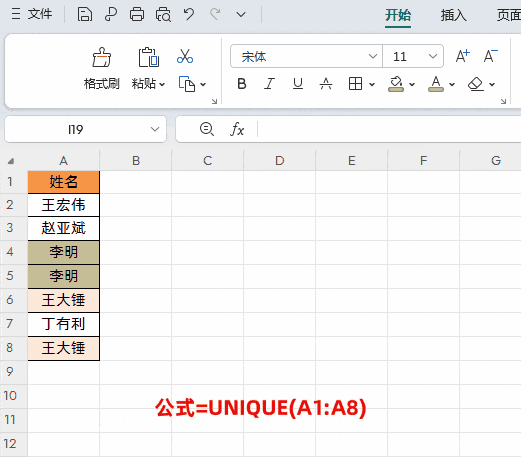
2、数据合并函数(VSTACK函数)
功能:将数组垂直堆叠到一个数组中
语法:=VSTACK(数组1,数组2,数组3,……)
实例:
如下图所示,我们想把左侧两个表格数据合并到一个表格中,只需在目标单元格中输入公式:
=VSTACK(A2:B6,D2:E7)
然后点击回车即可
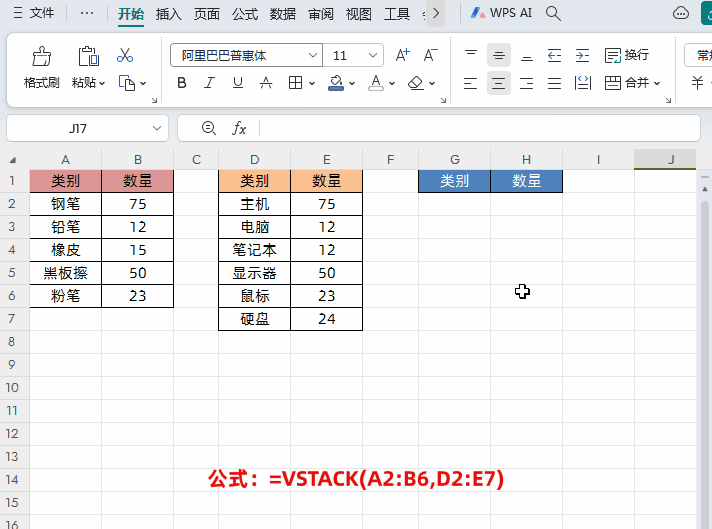
关于Excel常用函数公式今天就跟大家分享到这里,以上函数公式主要是基础功能介绍,如果想了解对应函数高级用法,可以搜索对应函数进行更深入的学习。
以上就是【桃大喵学习记】今天的干货分享~觉得内容对你有所帮助,别忘了动动手指点个赞哦~。大家有什么问题欢迎关注留言,期待与你的每一次互动,让我们共同成长!











